Que vous ayez un abonnement chez Orange, SFR, Bouygues Telecom ou Free, votre box Internet dispose d’un tableau de bord dont vous ignorez peut-être l’existence. Or, cette vue plus complète permet de superviser son réseau local avec plus de finesse. Encore faut-il savoir comment y accéder, car les chemins sont différents d’un opérateur à l’autre.
Comment accéder à l’interface de sa box avec 192.168.1.1 ?
Afficher l’interface de la Livebox (Orange)
Chez Orange, l’accès à l’interface administrateur de la Livebox se fait en tapant soit une URL spécifique dans le champ de saisie de votre navigateur web, soit en écrivant l’adresse IP qui lui est associée. Cette connexion à la Livebox doit, bien entendu, se faire depuis son réseau (en Wi-Fi ou en étant raccordé par un câble). La Livebox doit aussi être allumée.
- 192.168.1.1 pour se connecter à la Livebox d’Orange ;
- http://livebox/ pour opter pour la solution avec l’URL.

Dans l’un et l’autre cas, vous verrez ensuite à l’écran une page vous demandant de vous connecter. L’identifiant est « admin » et le mot de passe est composé des huit premiers caractères de la clé de sécurité Wi-Fi (ce code peut être vu sur l’étiquette située sous la Livebox). Si ce mot de passe ne vous convient pas, ce panneau d’administration vous permettra de le changer.
Vous avez aussi la possibilité de vous brancher à l’administration de votre Livebox via l’application Ma Livebox, qui existe sur Android et iOS.
Aller dans l’interface de la Bbox (Bouygues)


Pour la clientèle de Bouygues Telecom, la démarche est semblable, à ceci près qu’il faut utiliser une autre URL ou une autre adresse IP. Si vous cherchez à y accéder pour la première fois, une phase de paramétrage devra être complétée : il vous faudra notamment appuyer sur le bouton Wi-Fi de la Bbox, puis définir le mot de passe pour accéder au panneau d’administration.
- 192.168.1.254 pour se connecter à la Bbox de Bouygues Telecom ;
- https://mabbox.bytel.fr si vous préférez l’URL.
Pour qui préfère l’option d’un accès par mobile, il existe une application sur iOS et Android.
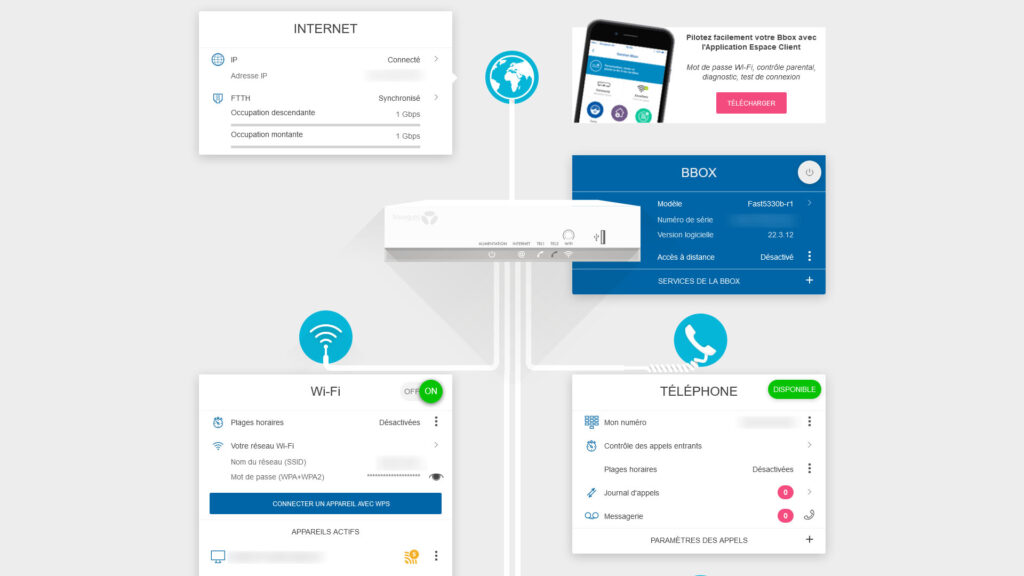
Accéder aux paramètres de la Freebox (Free)
Du côté de Free, la connexion au panneau d’administration de la Freebox (qu’il s’agisse de la Pop, de la Delta, de la Mini 4K ou de la Révolution) passe par une URL commune. Notez qu’une connexion par adresse IP n’est pas proposée. Là aussi, vous devez vous assurer que votre ordinateur ou votre smartphone est bien connecté au réseau pour piloter votre Freebox.
- http://mafreebox.freebox.fr pour se connecter à la Freebox de Free.
S’il s’agit de votre première connexion, vous serez guidé pour configurer un mot de passe — il vous faudra alors appuyer sur une touche (la flèche de droite) de votre Freebox Server. Il s’agit d’une mesure de sécurité impliquant un accès physique à votre matériel. Définissez ensuite le mot de passe et utilisez-le pour vous connecter au tableau de bord de la Freebox.
Là encore, une déclinaison mobile existe avec Freebox Connect sur iOS et Android.

Configurer sa box SFR
Avec SFR, l’accès à l’interface de gestion de votre box SFR se fait par deux moyens : une URL ou une adresse IP. Depuis le réseau domestique, vous devez inscrire votre identifiant et votre mot de passe pour vous connecter. Pour une box THD, le mot de passe est sur l’étiquette collée sous l’appareil. En cas de première connexion, il vous faudra appuyer quelques secondes sur le bouton WPS.
- 192.168.1.1 ou 192.168.0.1 pour se connecter à la box SFR (selon le modèle) ;
- http://monmodem dans le cas d’une box THD.
Côté mobile, vous avez l’option SFR & Moi qui existe sur Android et iOS.

Quel intérêt d’accéder à l’interface de sa box ?
Au quotidien, l’interface d’administration de sa box sera le cadet de vos soucis : si votre réseau marche bien, vous n’aurez aucune raison de vous y rendre. Accéder aux paramètres de votre accès à Internet s’impose plutôt lorsque vous avez besoin de dépanner votre connexion, pour changer le mot de passe du Wi-Fi, redémarrer la box à distance et ainsi de suite.
Voici les fonctionnalités que l’on trouve en général à chaque fois :
- Redémarrage de la box à distance ;
- Activation / désactivation du Wi-Fi ;
- Modification du mot de passe du Wi-Fi ;
- Modification du nom du réseau du Wi-Fi ;
- Définition de plages horaires du fonctionnement du Wi-Fi ;
- Filtrage d’adresse Mac ;
- Affichage de son adresse IP ;
- Visualisation des statistiques d’utilisation de sa ligne Internet ;
- Présentation de tous les appareils actuellement connectés au réseau local (du PC au smartphone, en passant par une tablette, une imprimante, un objet connecté…) ;
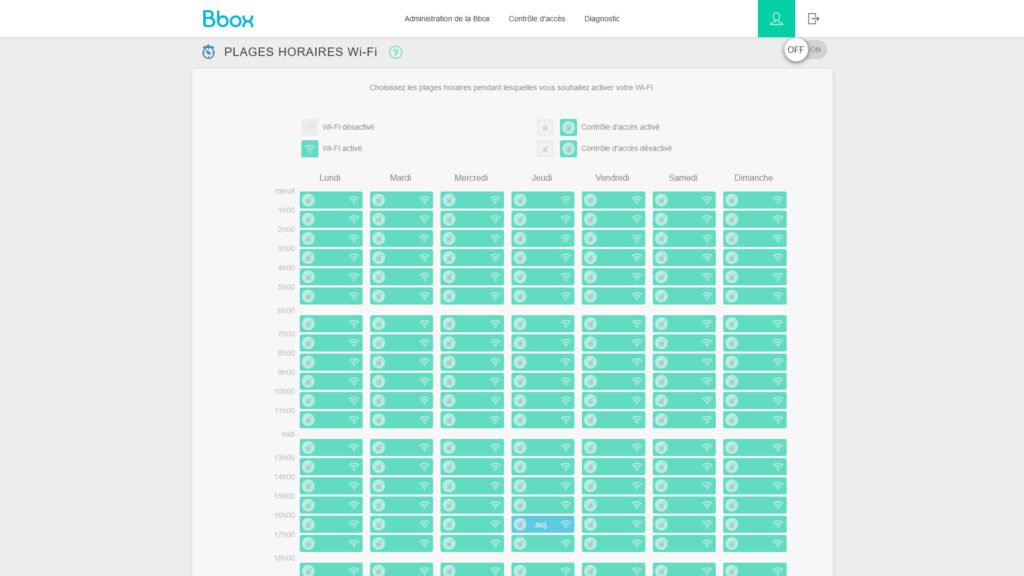
- Affichage des boîtiers CPL (Courant Porteur en Ligne) ;
- Procédure de diagnostic et de dépannage de la box ;
- Indication de l’historique des appels sur la ligne fixe ;
- Accès à la boîte vocale de la ligne téléphonique ;
- Filtrage et transfert des appels sur la box ;
- Déclenchement de la sonnerie du téléphone fixe ;
- Test de débit et de connectivité ;
- Analyse du trafic ;
- Gestion du pare-feu ;
- Activation et désactivation de l’adresse IPv6 ;
- Configuration du partage et du stockage en réseau ;
- etc (il existe encore d’autres possibilités, notamment selon les opérateurs).
+ rapide, + pratique, + exclusif
Zéro publicité, fonctions avancées de lecture, articles résumés par l'I.A, contenus exclusifs et plus encore.
Découvrez les nombreux avantages de Numerama+.
Vous avez lu 0 articles sur Numerama ce mois-ci
Tout le monde n'a pas les moyens de payer pour l'information.
C'est pourquoi nous maintenons notre journalisme ouvert à tous.
Mais si vous le pouvez,
voici trois bonnes raisons de soutenir notre travail :
- 1 Numerama+ contribue à offrir une expérience gratuite à tous les lecteurs de Numerama.
- 2 Vous profiterez d'une lecture sans publicité, de nombreuses fonctions avancées de lecture et des contenus exclusifs.
- 3 Aider Numerama dans sa mission : comprendre le présent pour anticiper l'avenir.
Si vous croyez en un web gratuit et à une information de qualité accessible au plus grand nombre, rejoignez Numerama+.

Toute l'actu tech en un clin d'œil
Ajoutez Numerama à votre écran d'accueil et restez connectés au futur !

Marre des réseaux sociaux ? Rejoignez la communauté Numerama sur WhatsApp !


















